1 ERRORI o SCHERMATE BLU
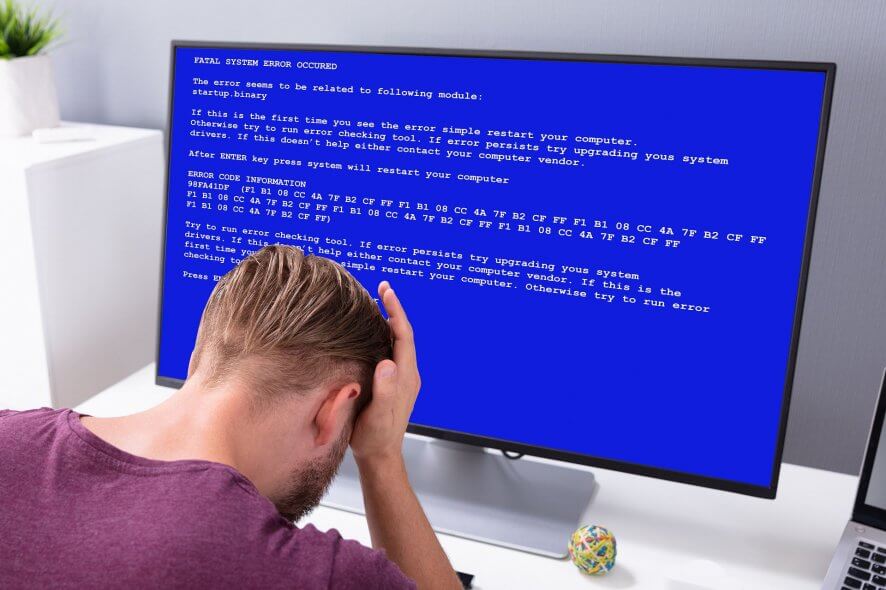
Se hai appena sostituito la scheda madre e si verificano errori o se hai il computer da un po’ di tempo e improvvisamente funziona male, potresti automaticamente presumere che la scheda sia difettosa. Alcuni dei sintomi da cercare durante la diagnosi di una cattiva scheda madre sono il mancato avvio. Il computer potrebbe avviarsi ma poi si spegnerà. L’aumento degli errori di Windows o “schermate blu della morte” sono sintomi di schede madri difettose. Il computer potrebbe bloccarsi apparentemente senza motivo, oppure i dispositivi collegati che funzionavano prima improvvisamente non funzionano più.

2 SOFTWARE
Prima di aprire il computer e fare confusione con l’hardware, prova a rimediare al problema sul lato software, analizzando le impostazioni del sistema e dell’applicazione. Le seguenti attività presuppongono che sia possibile avviare correttamente il sistema operativo.
Se il tuo sistema sembra funzionare bene e poi si spegne improvvisamente, tocca un tasto qualsiasi per vedere se tornerà in vita. In tal caso, il computer potrebbe essere impostato per andare in stop dopo un certo periodo di tempo. Apri il Pannello di controllo e in Opzioni risparmio energia controlla le tue impostazioni e modificale in qualcosa di più conveniente.
Determina quando sono iniziati i problemi di sistema, ad esempio se hai installato una nuova applicazione di recente. Quell’applicazione potrebbe non essere compatibile con uno o più componenti del computer. Disinstalla l’applicazione e verifica se il problema persiste. In tal caso, utilizza Ripristino configurazione di sistema di Windows per eseguire il ripristino a un punto immediatamente precedente all’installazione dell’applicazione.
Malware e virus possono far sembrare che la scheda madre stia funzionando male. Esegui una scansione antivirus approfondita di tutte le unità e i file di sistema. Se di recente hai scaricato file multimediali o shareware, esegui un ripristino del sistema prima del download.
VERIFICARE I COLLEGAMENTI DI ALIMENTAZIONE
Assicurarsi che tutti i cavi di alimentazione, incluso il connettore di alimentazione ATX a 24 pin e il connettore di alimentazione CPU a 4/8 pin, siano collegati saldamente alla scheda madre. Se uno qualsiasi dei collegamenti è allentato o posizionato in modo errato, riposizionarlo e riprovare ad accendere il sistema.

PROVARE UN ALIMENTATORE DIVERSO
Se hai accesso a un altro alimentatore compatibile, puoi provare a sostituire quello esistente per escludere eventuali problemi con l’alimentatore stesso.
CONTROLLARE E O CAMBIARE LA BATTERIA CMOS
La batteria CMOS fornisce alimentazione al chip BIOS della scheda madre, che memorizza importanti impostazioni di sistema. Una batteria CMOS scarica o debole può impedire l’avvio del sistema. Prova a sostituire la batteria CMOS con una nuova e verifica se il problema si risolve.
Come cambiare la batteria tampone della scheda madre del computer
La batteria tampone è una pila a bottone presente sulla motherboard, la scheda madre del computer. Viene utilizzata per mantenere le impostazioni di configurazione del UEFI (→ cos’è l’UEFI) o del BIOS (→ cos’è il BIOS) anche dopo lo spegnimento del PC.
Questa piccola pila è chiamata CMOS battery. Il CMOS (acronimo di Complementary Metal-Oxide Semiconductor) è una tecnologia che utilizza un chip di memoria alimentato a batteria in cui vengono archiviate tutte le informazioni utilizzate dal BIOS/UEFI per avviare il sistema operativo all’accensione del computer.
Vediamo come cambiare la batteria tampone della scheda madre del computer.
Quando cambiare la batteria tampone?
I segnali che indicano la necessità di cambiare la batteria tampone della scheda madre sono sempre molto evidenti.
L’ora e la data del computer sono sempre sbagliate e rimangono tali anche dopo averle aggiornate (→ come sincronizzare l’orologio di Windows).
Il sistema operativo non viene caricato e subito dopo aver premuto il tasto di accensione del computer riceviamo errori di questo tipo:
CMOS Battery Failure,
CMOS Checksum Bad,
CMOS Checksum Error,
CMOS Read Error,
CMOS Setting Wrong,
Gli errori contenenti la dicitura CMOS indicano che la batteria tampone è scarica o guasta e deve essere sostituita. Inoltre la CMOS battery può scaricarsi se il computer rimane spento per un periodo di tempo molto lungo.
Come sostituire la batteria tampone?
Importante: l’estrazione della batteria tampone dal suo alloggiamento provocherà la cancellazione di tutte le modifiche effettuate nel BIOS/UEFI. Se abbiamo modificato qualche parametro, prima della sostituzione entriamo nel UEFI (→ come entrare nel UEFI) o nel BIOS (→ come entrare nel BIOS) del computer e prendiamo nota delle impostazioni.
Per poter cambiare la batteria tampone dobbiamo prima di tutto spegnere il computer e scollegare il cavo di alimentazione.
Individuare la batteria sulla scheda madre
Adesso dobbiamo accedere alla scheda madre del computer.
La piccola pila può essere posizionata in un qualsiasi punto della motherboard ma è facilmente riconoscibile dalla forma simile a un bottone metallico (vedi immagine che segue).
Per cambiare la batteria tampone in un computer desktop dobbiamo rimuovere le viti che bloccano il pannello sinistro del case (visto frontalmente).
Il procedimento per cambiare la batteria tampone in un laptop richiede invece più di attenzione. Se non sappiamo come smontare il computer portatile per raggiungere la scheda madre e l’alloggiamento della CMOS battery cerchiamo informazioni in rete. Effettuiamo la ricerca digitando la marca e il modello esatto del laptop o della motherboard. Sovente è possibile trovare video che spiegano come smontare il computer portatile su YouTube.


